前回の記事で、Windows11のシステム最小要件に満たないPCではWindows11にアップグレードも、クリーンインストールも途中のシステム要件チェックではじかれてその先に進めずにインストールできないことを確認しました。
そのあと、そのテストで使ったPCでWindows11を稼働させる方法がありました。インストールはチェックではじかれるので、インストール済みのシステムディスクを載せ替えるという強引な方法ですがWindows11を動かせることを確認しました。
※マイクロソフトの非推奨の方法です。今回はあくまでテストで実施しています。今後のバージョンアップ時にシステム要件チェックで再度はじかれると思うので、通常使用のPCでこの方法を行うのは当方ではお勧めしません。
(追記)マイクロソフトが非推奨ながらTPMのチェック(TPM1.2でも通るだけでTPM機能は必要)、CPUチェックをバイパスする方法を公開しています。これを行う場合、完全自己責任のインストールとなりマイクロソフトの免責事項に承諾する必要があります。この記事の方法よりも非推奨ながらアップグレードもクリーンインストールも出来なくはないようです。
TPM2.0を無効にしても起動するということは
前回3台目のシステム要件に適合しているけどあえてTPM2.0を無効にしてクリーンインストールできない事を確認したPCですが、その後TPM2.0を有効にしてWindows11をクリーンインストールしたというところまで前回記事に書きました。
Windows11にしたあとで、再びUEFIの設定でTPM2.0【Intel(R) Platform Trust Technologyという項目】を無効にしてみたところ、普通にWindows11が起動しました。
設定アプリ ⇒ プライバシーとセキュリティ ⇒ Windowsセキュリティ ⇒ デバイスセキュリティ を開くと、TPM2.0が有効のときはセキュリティプロセッサと出ていたのが、無効にしたらサポートされていませんの表示になったくらいしか違いがわかりません。
インストールさえ済めば、Windows11初期バージョンはまだWindows10そのままの部分が多いようなので、このディスクをそのまま換装すれば、現状Windows10が稼働しているPCなら動くのではないかという予測のもとテストをしてみました。
第4世代CPUでUEFIのPCにディスク換装してみると
前回2台目のテストで用いた富士通デスクトップFH78/RDに、上記Windows11 Homeインストール済みのSSDを取り付けてみました。
元々Windows8.1搭載PCなので、UEFIでセキュアブート対応ですがCPUが第4世代Core i7 4710Mと古いのとTPMも未対応という7年前のPCです。
ダメもとで電源を入れてみると、何のことはなくWindows11が起動しました。
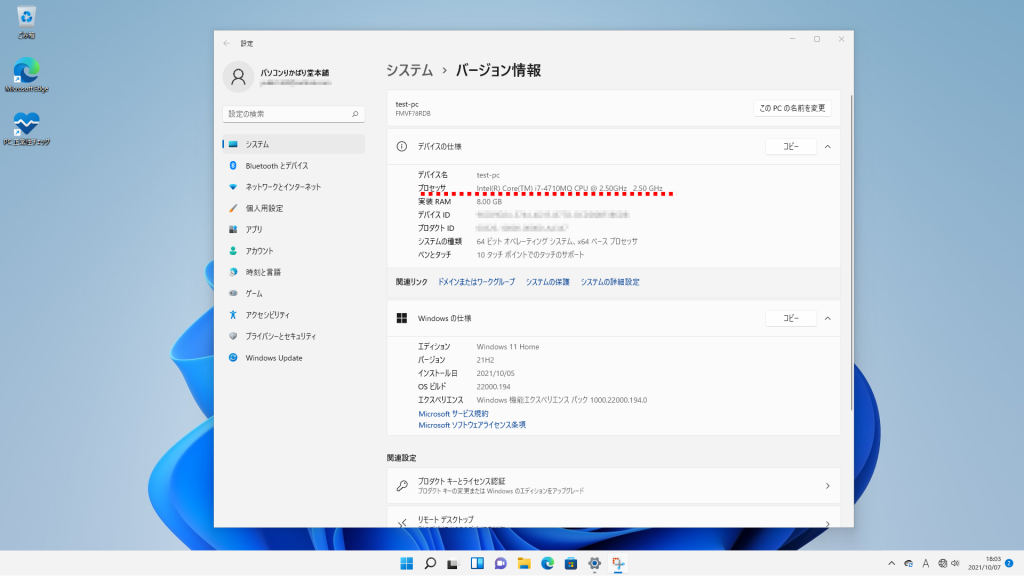
もともとWindows10 HomeまでアップグレードしているPCなので、HomeかProかのエディション選択さえ間違わなければライセンス認証も通ります。Windows11 Homeはマイクロソフトアカウント必須なので、マイクロソフトアカウントにリンクされたデジタルライセンスによって認証されています。
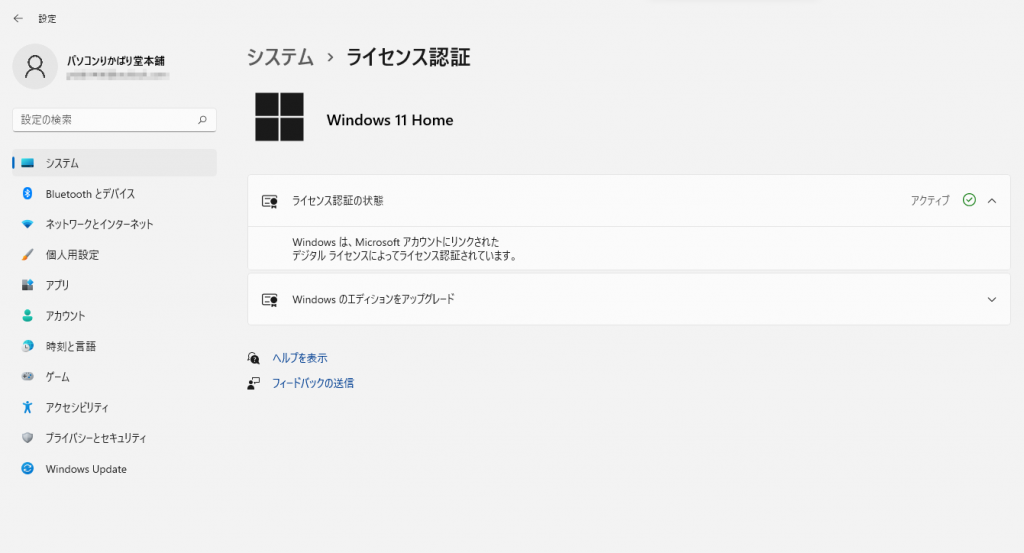
デバイスセキュリティを開くと、セキュアブート対応、TPMは未対応の認識です。
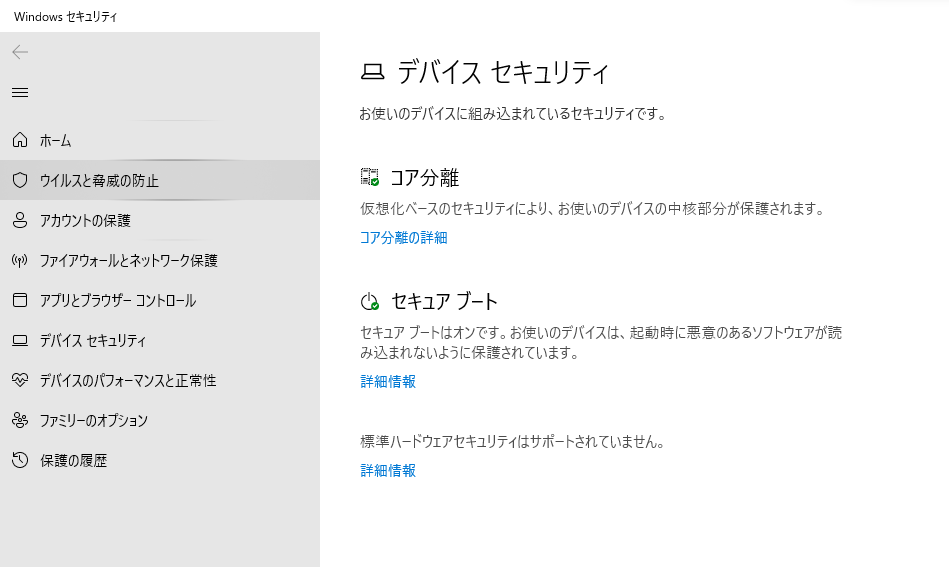
第5世代CPUのBIOSモードで試す
前回1台目のテストで用いたレッツノートCF-SX4でテストしてみました。このPCは第5世代 Core i5-5300U プロセッサーでWindows7 Proダウングレード版で販売していたようで、マザーボードのデフォルトはBIOSモードです。設定でUEFIモードにもできますが、あえてBIOSモードのままテストをしています。
UEFIのGPTディスクにインストールしたWindows11をそのまま載せ替えることはできないので、Windows11のCドライブパーティションをMBRディスクに入れ替える荒業が必要です。ここでは詳細は長くなるので割愛しますが、以前紹介したReflect7 Freeのブータブルディスクを使うとCドライブ以降のパーティションだけクローンして、Bootレコードの修復までこのソフト一本で完結できました。(必ずしも成功する保証はありません)
これもダメもとで電源を入れると、あっけなくWindows11が起動しました。
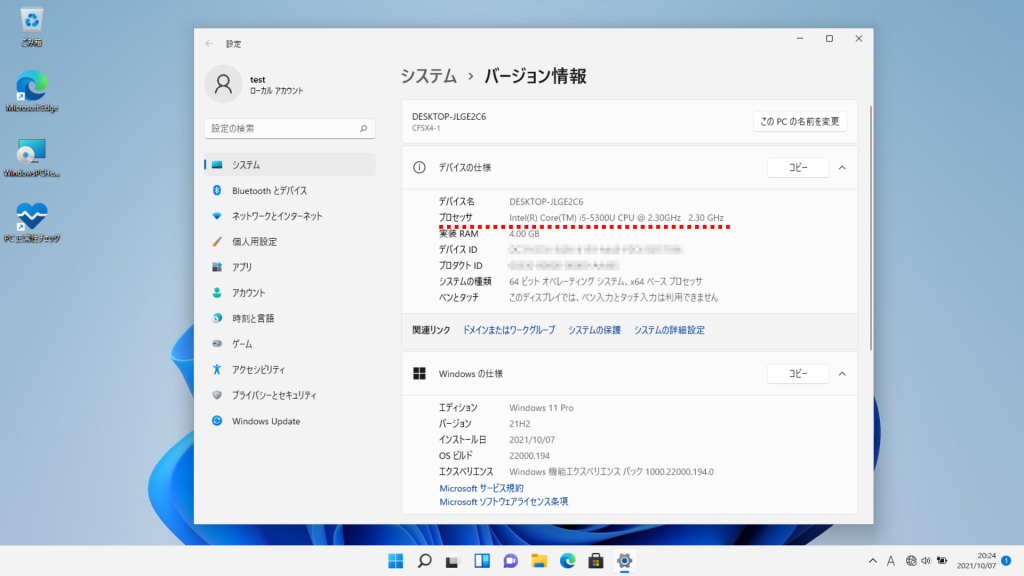
BIOSモードのMBRディスクでも動くことは動くようです。
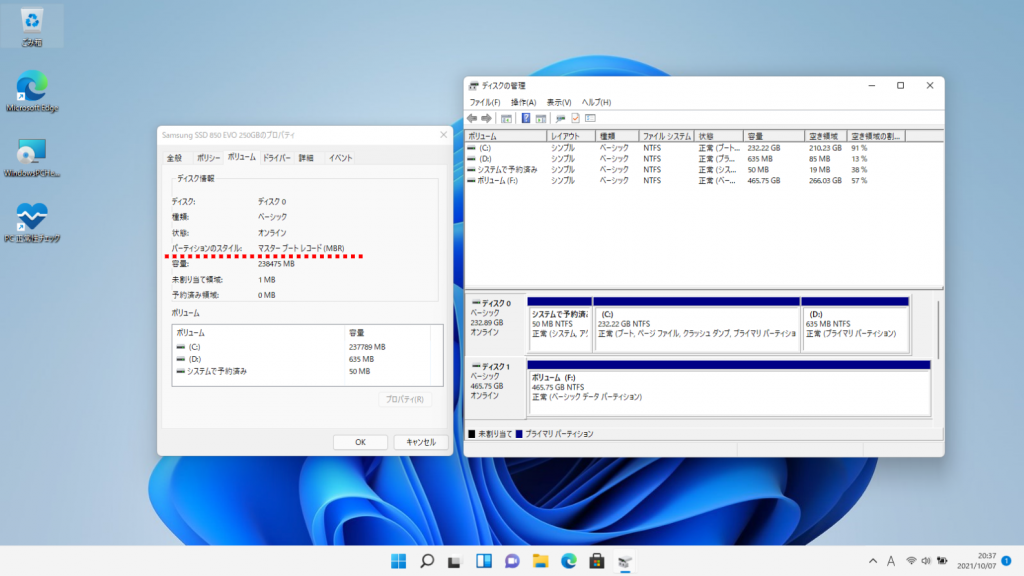
もともとWindows10 ProまでアップグレードしていたPCなので、Windows11 Proもライセンス認証が通りました。Proエディションはローカルアカウントが可能ですので、ライセンス認証はマイクロソフトアカウントを経由しなくてもデジタルライセンス認証が通っています。
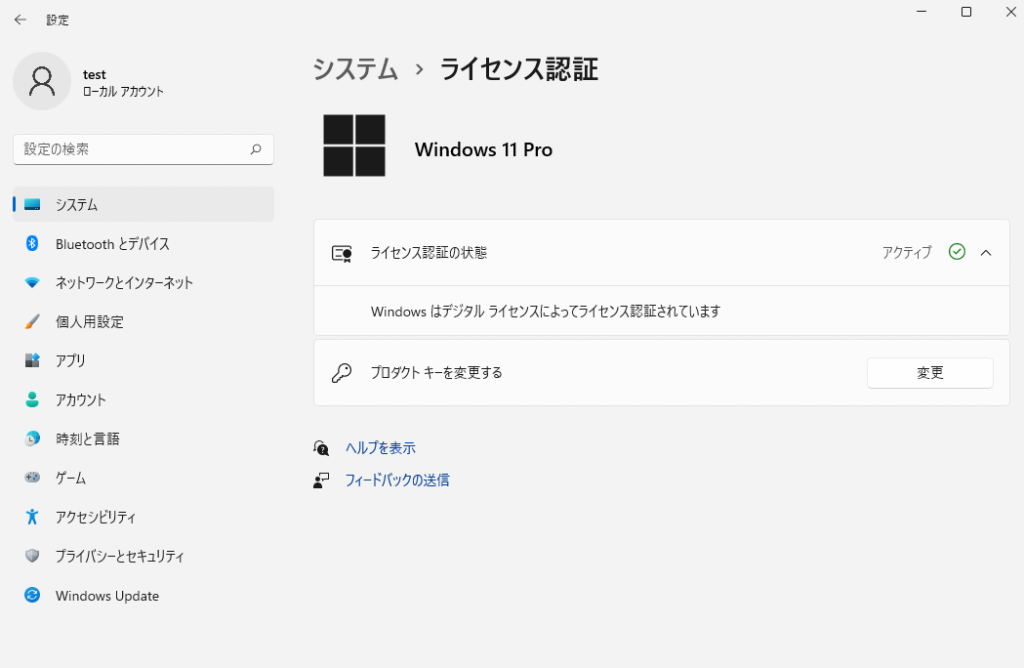
デバイスセキュリティを開くと、 TPMのセキュリティプロセッサに対応している表示になっています。このPCはTPM1.2に対応していたのでしょうか?ということはUEFIモードにすれば普通にクリーンインストールできるのかもしれません。あとで試してみます。
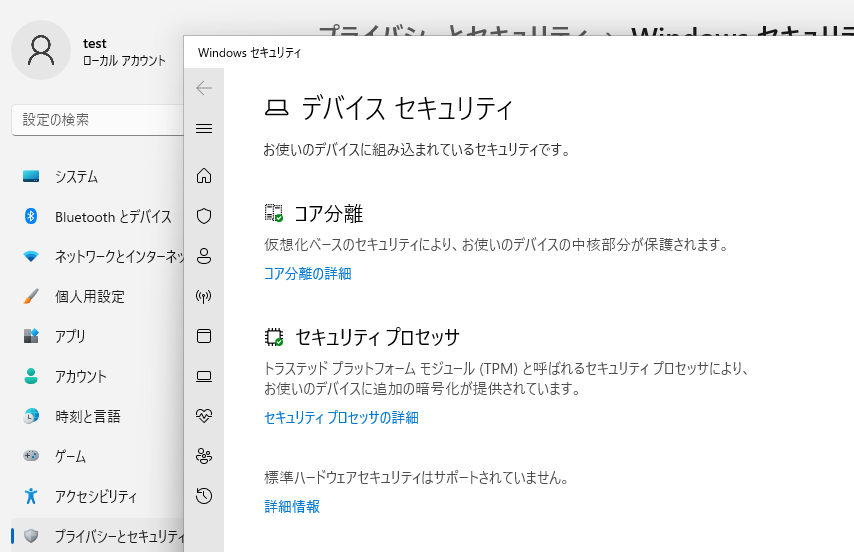
バージョン20H2だから出来たのかも
以上で、Windows11がインストール済みのパーティションを強引に載せ替えると、システム最小要件にはるか届かない古いPCでもWindows11を起動させることができました。
ただし、バージョン20H2の初期バージョンだからというのがあると思います。まだ本来のWindows11の新機能はこれからのバージョンで実装されていくはずですので、今はまだUIだけWindows11で中身はWindows10のままの部分が多いから動いているだけだと推測できます。
(追記)コメントで教えて頂いた方法で、最小システム要件を満たしていないPCでアップグレードとクリーンインストールを行う手順を記事にしています。この記事のディスク載せ替えよりスマートなやり方ですが、完全自己責任なのは同じです。


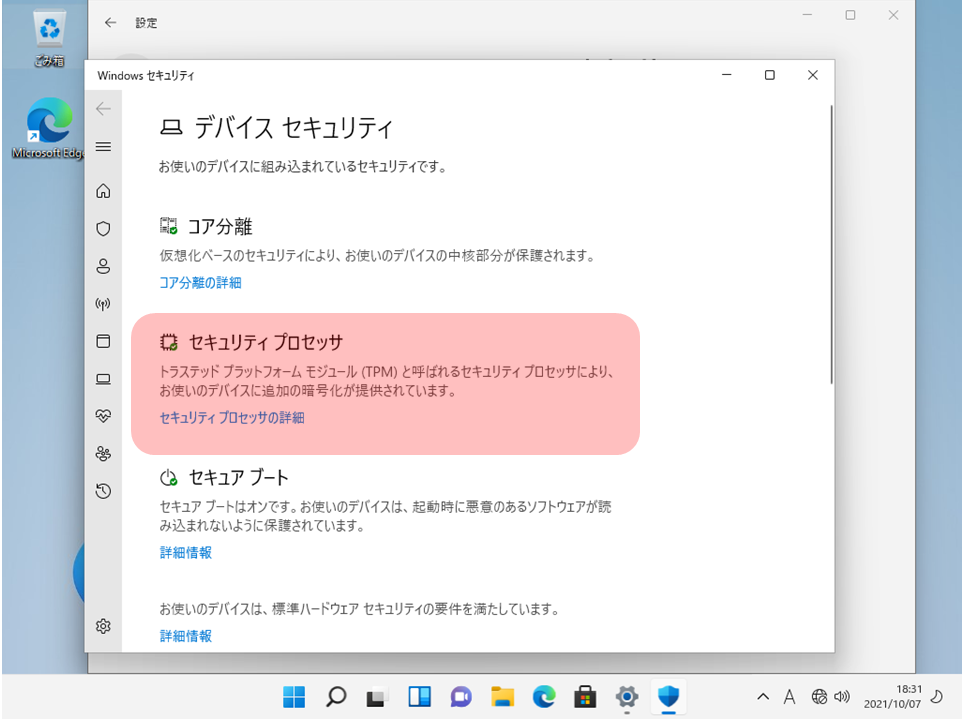
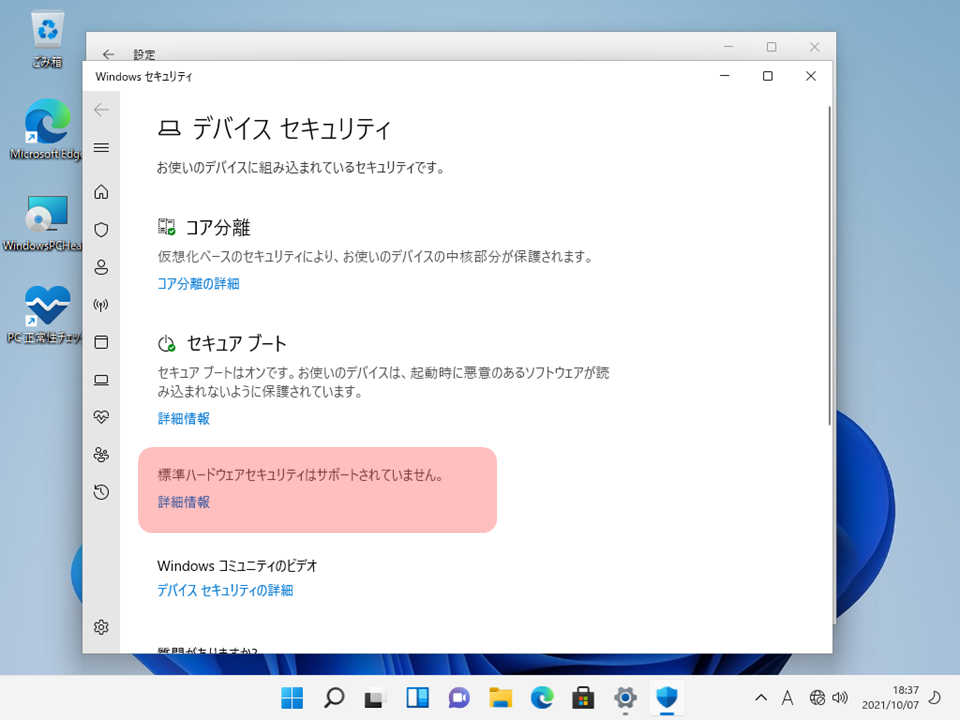

お世話になります
CF-SX4 を UEFI 設定にして クリーンインストールできました
(途中で知られている裏ワザ(レジストリ追加)を使う事なく)
しかしながら,デバイスマネージャにて (ドライバが入らない)
認識されないデバイスが9つあり,どうやっても認識されません
これからクリーンインストールされるようですので,解決策あれば
ご教示下さい
その後,色々やってみて 認識されないデバイスは1つになりました
Win7 or Win8 64bit 導入済ドライバから適用する事で,1つになりました。認識されないデバイスは,ID が “*INT340F” のものです。
CF-SX4の不明なデバイスのドライバー情報を記事にしました。
https://ikt-s.com/cf-sx4-11drivers/
“*INT340F” のものはIntel(R) Collaborative Processor Performance Controllです。
お世話になります
ありがとうございます,その後残り1つもWin8.1のドライバ群から導入して認識させることができました。
現在,CF-SX2も 11 にできるかどうか施行中です
初めて訪れました。
Win11の記事、コメント欄のパナソニックのlet’snoteについてコメントをさせて頂きます。
Win11のクリーンインストールはドライバを充てるのに苦労します。
クリーンインストールに拘らなければアップグレードの方が煩わしい手間が省けます。
特にLet’snoteは、パナソニック独自のドライバ(特にホィールパッド)もあります。アップグレードだと3つ不明と出ますが、公式サイトからWin10用のドライバで賄えます。
若しくは、元のストレイジのuntilフォルダをターゲット先にすれば充てられる場合もあります。
最後に、ネットに氾濫しているWin11をインストールさせるレジストリを変える方法やsourcesフォルダ内を置き換える方法を何種類か試しましたが正規のWin11 はインストール出来ませんでした。インサイダープレビューはインストールできます。
たいしたコメントで無くて申し訳ありません。
また寄らせていただきます。
今後、TPM搭載のCF-SX1を現役で使用している当方はWin11へのアップグレードをします。
CF-SX4はクリーンインストール時のWindows10ドライバーが用意されているので割と簡単でした。
記事にしています。
https://ikt-s.com/cf-sx4-11drivers/
CF-SX1は上記機種用が一部利用可能だと思いますが、公式ではWindows7用しかないので挑戦してみてください。